Cómo configurar el inicio de sesión único (SSO) mediante Azure Active Directory (SAML2.0)
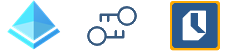
Esta guía le orientará sobre una integración estándar de SSO con Azure Active Directory como proveedor de identidades (IdP) y ITM Platform como proveedor de servicios (Sdp). Antes de continuar, le aconsejamos que se familiarice con el proceso de Inicio de Sesión Único (SSO) en ITM Platform.
Configuración de Azure
En su portal de Azure, busque App Registrations y haga clic en Create new app registration, o edite una existente.
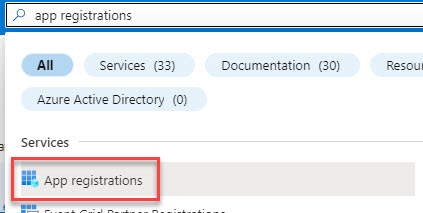
Introduzca un Nombre, y elija Web como la URL de redirección, añadiendo https://app.itmplatform.com/WebService/SSO.asmx/Auth
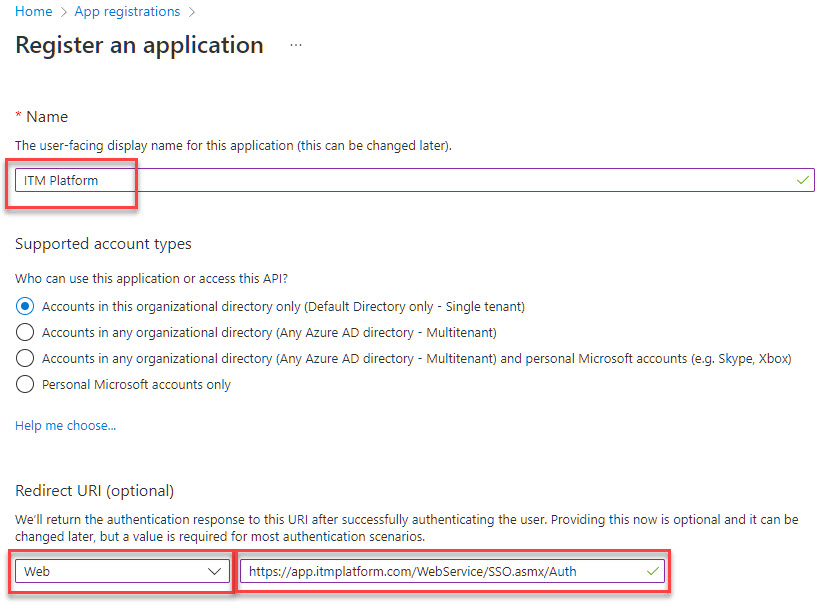
En este punto, su aplicación está generada. Ahora, genere un URI de identificación de la aplicación haciendo clic en Añadir un ID de aplicación:
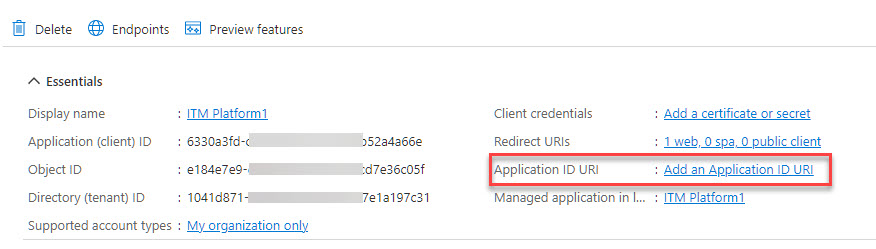
Haga clic en «Set».
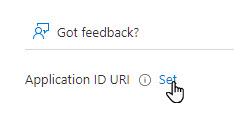
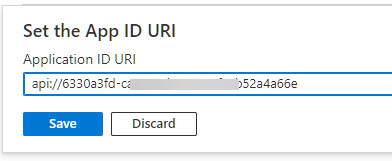
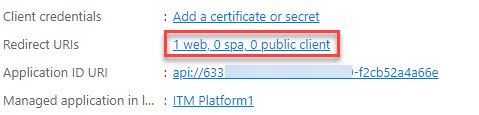
Añada https://app.itmplatform.com/ITM.Web/WebService/SSO.asmx/SignOut a la URL de cierre de sesión del canal frontal y guardar

Copie la URI del ID de la aplicación generada anteriormente, así como el punto final de inicio de sesión SAML-P y el punto final de cierre de sesión SAML-P. Para acceder a todos sus puntos finales, haga clic en el botón Endpoints de su aplicación registrada.
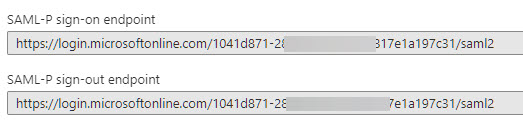
A estas alturas, debería tener:
- URI de identificación de la aplicación
- Punto final de salida SAML-P
- Punto final de salida SAML-P
Configuración de ITM Platform
En el menú de la izquierda, vaya a CONFIGURACIÓN > ORGANIZACIÓN > Configuración de la empresa. Desplácese hacia abajo hasta «Configuración del inicio de sesión único (SSO)».
- Marque «Habilitar SSO»
- No recomendamos marcar «Forzar SSO para todos los usuarios» hasta que haya comprobado que todo funciona bien. De lo contrario, puede quedar bloqueado. Si esto ocurre, póngase en contacto con soporte@itmplatform.com
- Emisor: pegue el «Application ID URI» proporcionado por Azure
- URL de inicio de sesión: pegue el «punto final de inicio de sesión SAML-P» proporcionado por Azure
- URL de cierre de sesión: pegue el «punto final de inicio de sesión SAML-P» proporcionado por Azure
- Si ha generado un certificado en Azure, péguelo en el campo Certificado, así como la huella digital SHA-256.
- Guarde
Para comprobarlo, cierra la sesión y cuando se le pida en la página de inicio de sesión, haz clic en «Iniciar sesión con SSO». Debería redirigirse a la página de inicio de sesión de Azure y rellenar sus credenciales (le recomendamos que seleccione «recordarme» ). A continuación, se le redirigirá a la página de inicio de ITM Platform y, a partir de ese momento, al hacer clic en «Iniciar sesión con SSO» le llevará a la página de inicio de ITM Platform.
